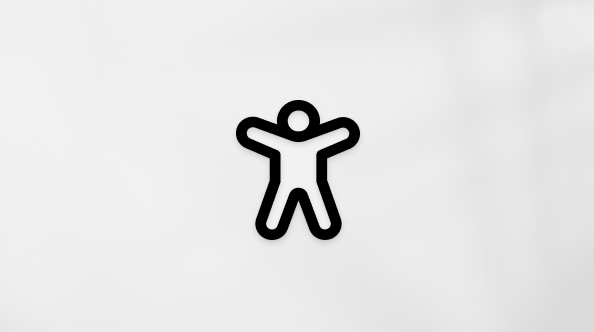Če ne morete dostopati do Storitev Copilot v Outlooku, se obrnite na skrbnika za IT.
Pomembno: V razdelku Outlook in spletne različice programa Outlook osnutek z Copilot ne podpira sporočil, sestavljenih v obliki navadnega besedila. Če želite sestaviti sporočila v HTML-ju namesto v navadnem besedilu, odprite Nastavitve > Mail > Sestavite in odgovorite. Izberite HTML na spustnem seznamu.
-
V novi Outlook izberite Osnovno > Nova pošta.
-
Če želite začeti novo sporočilo, v Copilot izberite ikono
-
V Copilot vnesite poziv ali na spustnem seznamu izberite in uredite enega od predlaganih pozivov.
-
Ko končate, izberite puščico Ustvari. Copilot za vas pripravi osnutek sporočila.
-
Preglejte sporočilo. Če to ni, kar ste želeli, naredite nekaj od naslednjega:
-
Izberite eno od možnosti v spustnem meniju, da spremenite dolžino, ton ali poskusite znova uporabiti isti poziv.
-
Vnesite nov poziv in znova izberite puščico Ustvari.
-
-
Ko ste zadovoljni z rezultatom, izberite Obdrži.
-
Po potrebi uredite osnutek in izberite Pošlji.
Namig: Ko izberete besedilo v e-poštnem sporočilu, kliknete gumb Copilot in izberete eno od razpoložljivih možnosti. Uporabite lahko Copilot za spreminjanje izbora.
Opomba: Če ne morete dostopati do Storitev Copilot v Outlooku, se obrnite na skrbnika za IT.
-
V klasičniOutlook izberite Domača stran > Nova e-pošta.
-
Izberite Copilot ikono
-
Na spustnem Copilot izberite Osnutek s Copilot z zavihki.
-
V polje storitve Copilot vnesite poziv. Na primer, »Let the team know we decided to use clay shingles and to go ahead so we meet the deadline.«
-
Izberite Ustvari. Copilot bo za vas prikazal osnutek sporočila.
-
Preglejte sporočilo. Če to ni, kar ste želeli, naredite nekaj od naslednjega:
-
Če želite ustvariti nekaj drugega, izberite Prilagodi
-
Če želite urediti poziv, izberite modro besedilo poziva in vnesite novo vsebino, nato pa izberite Ustvari.
-
Če želite začeti znova, izberite Znova ustvari.
-
-
Ko ste zadovoljni z rezultatom, izberite Obdrži.
-
Po potrebi uredite osnutek in izberite Pošlji.
Opomba: Copilot v Outlook je na voljo le v najnovejši različici Outlook for Mac. Starejši program Outlook ni podprt. Oglejte si Outlook za Mac.
-
V Outlook for Mac izberite Novo sporočilo.
-
Če želite začeti novo sporočilo, izberite Copilotikono
-
Izberite Osnutek z Copilot iz spustnega menija.
-
V polje storitve Copilot vnesite poziv. Na primer » Zahvaljujem se vam za pomoč. Veselim se, da se bova videla naslednji teden!«
-
Ko končate, izberite Ustvari. Copilot bo za vas prikazal osnutek sporočila.
-
Preglejte sporočilo. Če to ni tisto, kar ste želeli, izberite možnost Ponovno ustvari osnutekin Copilot bo ustvaril novo različico.
-
Če želite spremeniti ton in dolžino izhoda:
-
Izberite Nevtralno , če si želite ogledati seznam možnosti.
-
Izberite Kratko, da spremenite dolžino.
-
-
Če želite začeti znova, spremenite poziv in znova izberite Ustvari.
-
Ko ste zadovoljni, izberite Vstavi.
-
Po potrebi uredite osnutek in izberite Pošlji.
Namig: Ko izberete besedilo v e-poštnem sporočilu, kliknete gumb Copilot in izberete eno od razpoložljivih možnosti. Uporabite lahko Copilot za spreminjanje izbora.
Opomba: Slike so primeri za iOS, navodila pa veljajo tako za napraveiOS kot za naprave Android.
-
V Outlook za iOS ali Outlook za Android izberite Nova pošta.
-
Če želite sestaviti novo sporočilo, tapnite ikono Copilot
Namig: Coaching by Copilot vam omogoča, da natančneje določi svoje sporočilo s predlogi, ki uporabljajo AI. Vnesite najmanj 100 znakov, da omogočite Copilot za pošiljanje ustreznih povratnih informacij.
-
Če ste izbrali Osnutek Copilot, vnesite poziv v polje. Na primer: »Sporočite skupini, da se bomo premaknili naprej s trenutnim načrtom trženja, da bi se lahko iztekli do roka projekta.«
-
Tapnite puščico. Copilot boste ustvarili sporočilo, ki ga boste pregledali. Nato lahko izberete Možnosti, da prilagodite ton in dolžino glede na svoje želje.
-
Izberite Ohrani, če ste zadovoljni, Zavrzi , da začnete znova, ali Obnovi za popolnoma novo različico. Za dodatno prilagoditev lahko tudi neposredno uredite besedilo ali vnosna navodila po meri v polju s pozivom in izberete Ustvari za posodobljen osnutek. Ta postopek ponavljajte, dokler niste zadovoljni z rezultatom, nato pa tapnite Obdrži, ko končate.
-
Po potrebi še uredite osnutek ali tapnite Pošlji, da pošljete sporočilo.
Če želite uporabiti funkcijo coaching, sestavite sporočilo z vsaj 100 znaki in izberite Coaching by Copilot v orodni vrstici. Copilot besedilo pregleda in ponudi predloge za natančnejše določanje in izboljšanje sporočila za jasno in učinkovito komunikacijo.
Namig: Ko izberete besedilo v e-poštnem sporočilu, kliknete gumb Copilot in izberete eno od razpoložljivih možnosti. Uporabite lahko Copilot za spreminjanje izbora.
Urejanje obstoječega besedila
Če želite Copilot pomoč pri besedilu, ki ste ga že napisali v e-poštnem sporočilu, preprosto izberite to besedilo, nato pa izberite ikono Copilot ob izbranem besedilu.
Več informacij
Povzemite e-poštno nit s funkcijo Copilot v Outlooku
Mentorstvo za e-pošte s storitvijo Copilot v Outlooku